Si vous avez passé de Windows à macOS, vous devreztrouver toutes sortes de différences dans le fonctionnement du système d'exploitation. Vous vous habituerez à la plupart de ces différences. Si vous manquez une application sur le système d’exploitation de bureau d’Apple, vous pourrez en trouver une alternative. Venir de Windows signifie que vous avez probablement l'habitude d'appuyer sur la touche Entrée pour ouvrir des fichiers ou des dossiers. Sur macOS, taper sur un élément sélectionné vous permettra de le renommer. Si vous souhaitez appuyer sur Entrée pour ouvrir des fichiers sous macOS, vous devez installer une petite application appelée PresButan.
PresButan est gratuit et fonctionne sur macOS Catalina, actuellement en version bêta.
Appuyez sur Entrée pour ouvrir les fichiers
Téléchargez et installez PresButan. Vous passerez par quelques étapes de configuration où vous pourrez sélectionner les modifications apportées par l'application.

L'application va d'abord vous demander si vous souhaitez utiliser leTouche Retour pour ouvrir les fichiers et dossiers sélectionnés. Il les appelle des icônes mais cela signifie des fichiers / dossiers. Il vous demandera deux fois si vous souhaitez modifier l'action de la touche Entrée.
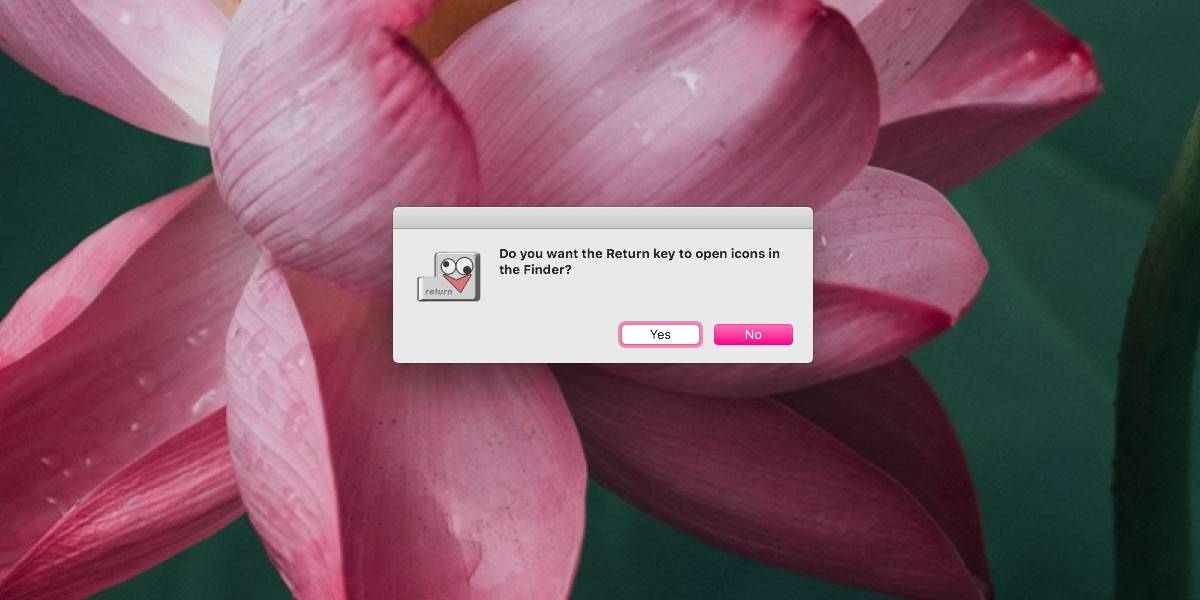
Ensuite, il vous demandera si vous souhaitez utiliser leTouche Supprimer pour déplacer des fichiers dans la corbeille. C'est une autre caractéristique de l'application et une autre différence entre le fonctionnement de Windows 10 et de MacOS. La touche de suppression n'envoie pas les fichiers / dossiers sélectionnés à la corbeille. Au lieu de cela, vous devez utiliser le raccourci clavier Commande + Supprimer. Si vous souhaitez simplement appuyer sur la touche Suppr et envoyer un fichier ou un dossier dans la corbeille, vous pouvez configurer PresButan pour le faire.
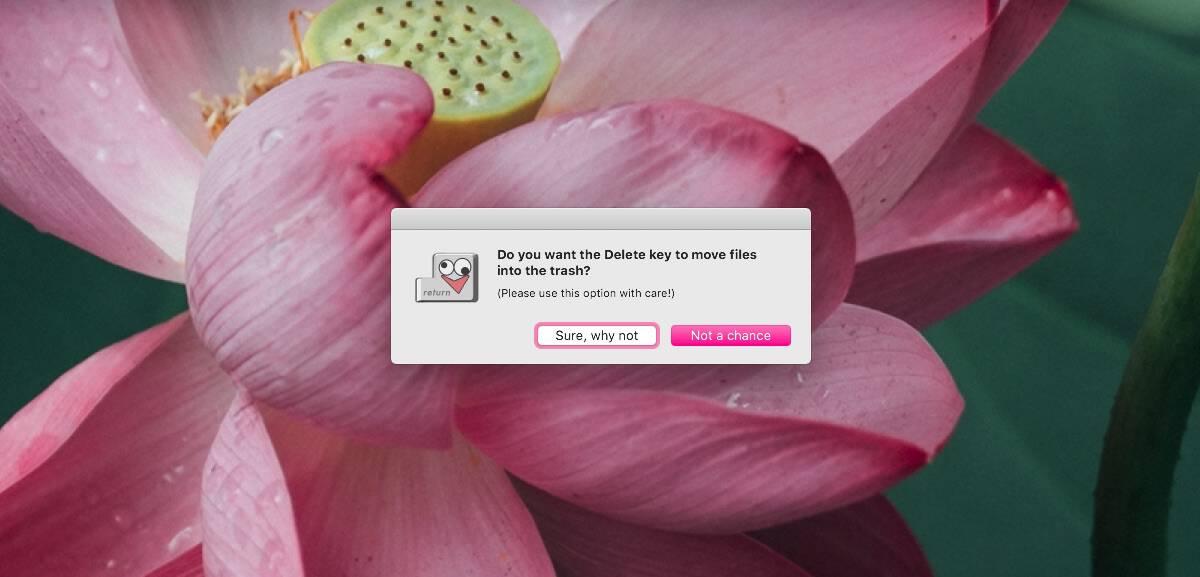
PresButan fonctionne très bien. Si vous avez besoin de changer son fonctionnement plus tard, vous devrez quitter et relancer l'application. Cela pourrait s'avérer un peu difficile à faire étant donné que l'application n'a pas d'interface utilisateur à proprement parler. Pour quitter l'application, ouvrez Activity Monitory. Sous l'onglet Mémoire, recherchez PresButan. Appuyez sur la touche P pour mettre en évidence les applications et les processus commençant par P. Continuez à appuyer jusqu'à ce que vous trouviez l'application, puis cliquez sur le bouton Quitter, celui avec le x en haut à gauche pour quitter l'application.
Maintenant, vous devez le relancer et passer par sonprocessus d'installation à nouveau. Pour ce faire, maintenez la touche Commande enfoncée, puis exécutez l'application. Vous pouvez l'exécuter à partir du tableau de bord ou du dossier Applications, cela ne fait aucune différence. L'application vous guidera ensuite à travers ses étapes de configuration et vous pourrez changer son comportement. C'est peut-être basique mais ça fait le travail.













commentaires